苹果手机怎样打开快捷小圆点
时间:2024-02-27来源:鼎乐游戏作者:佚名
在现代社会中苹果手机已经成为了人们生活中不可或缺的一部分,许多人可能并不了解如何打开苹果手机的快捷小圆点。这个小圆点功能十分强大,可以帮助我们更快捷地进行各种操作。究竟如何打开苹果手机的小圆点呢?本文将为大家详细介绍,以帮助大家更好地利用这一便利功能。
怎样打开苹果手机小圆点
操作方法:
1.首先,我们打开苹果手机的系统设置,参考下图
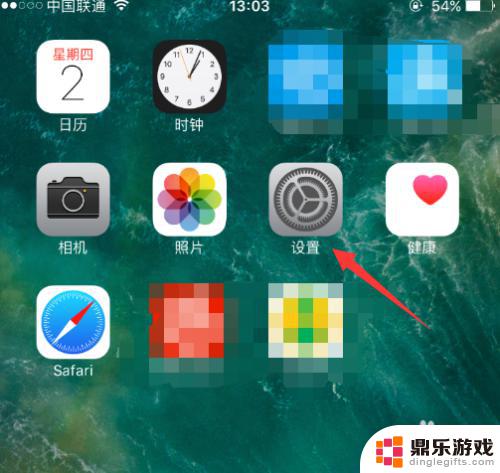
2.进入设置后,往上滑动,直到找到通用选项,如下图所示
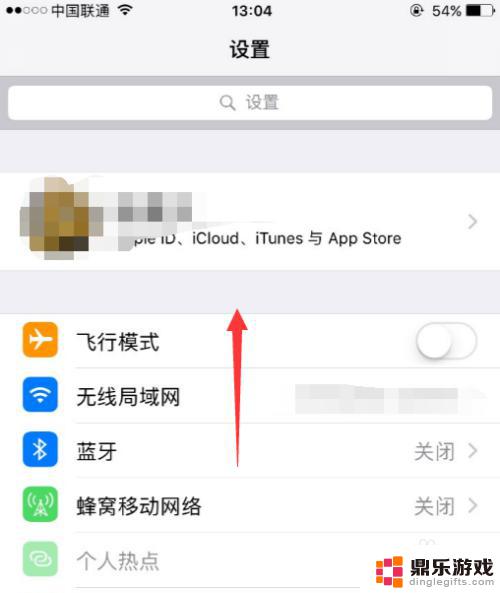
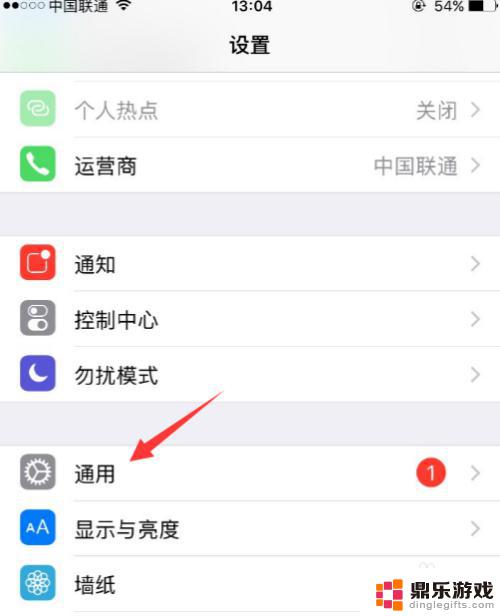
3.进入通用选项后,我们点击进入辅助功能,如图所示
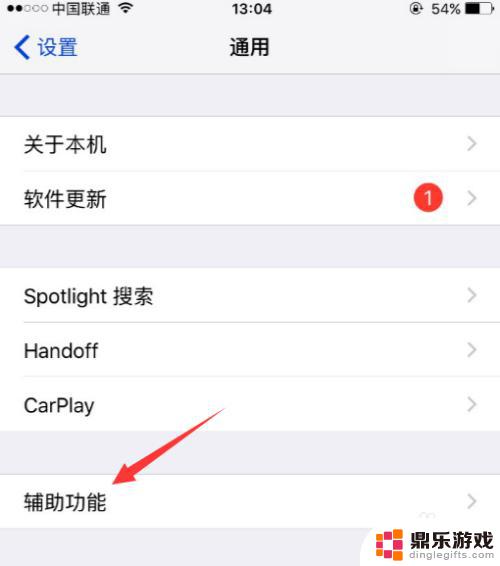
4.进入辅助功能后,同样的还是要往上滑动。直到找到assistivetouch选项。这个就是设置小圆点的选项,我们点击进入
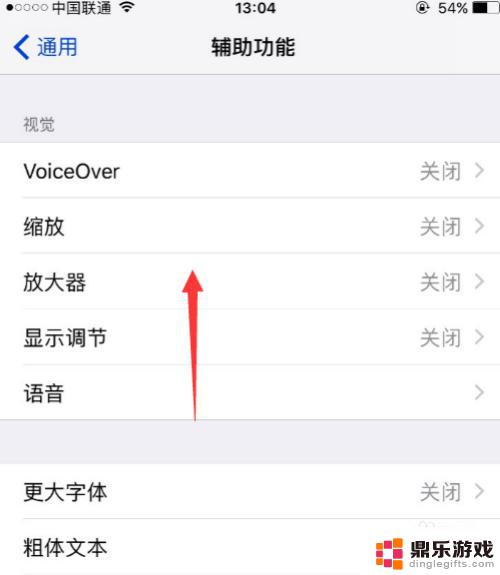
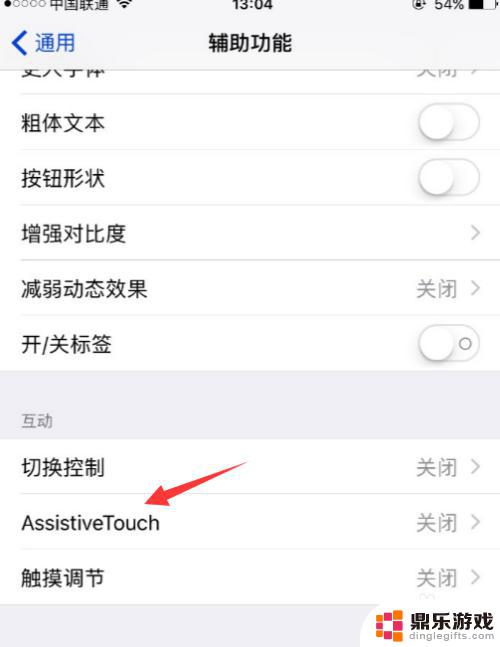
5.我们将小圆点的功能开关打开,如下图所示
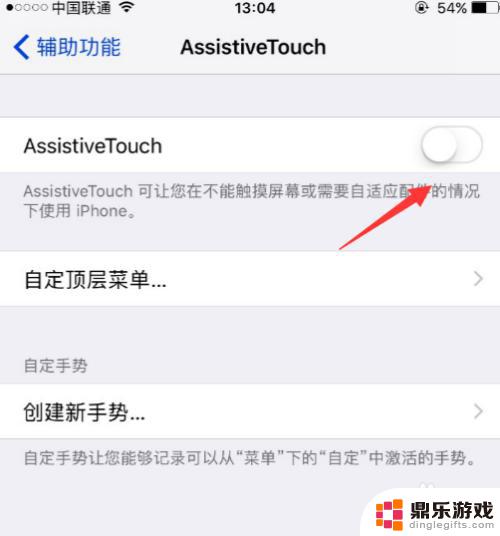
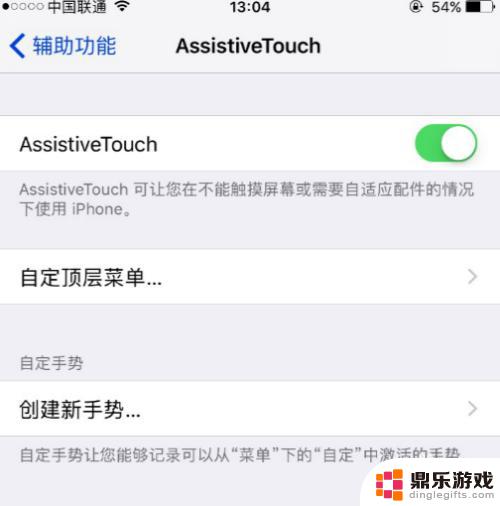
6.这样,我们就成功的将小圆点打开了。有了小圆点之后,可以更加方便快捷的使用你的iPhone啦!你们都学会了吗?
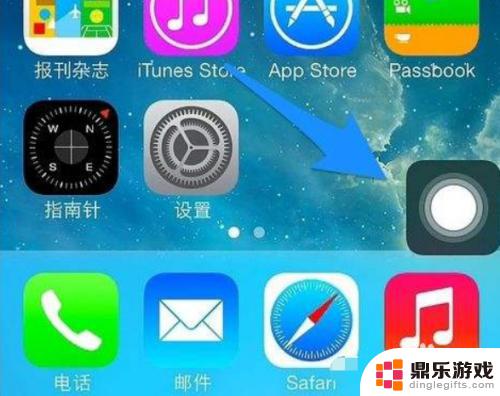
以上就是苹果手机如何打开快捷小圆点的全部内容,如果遇到这种情况,你可以按照以上步骤进行解决,非常简单快速。









